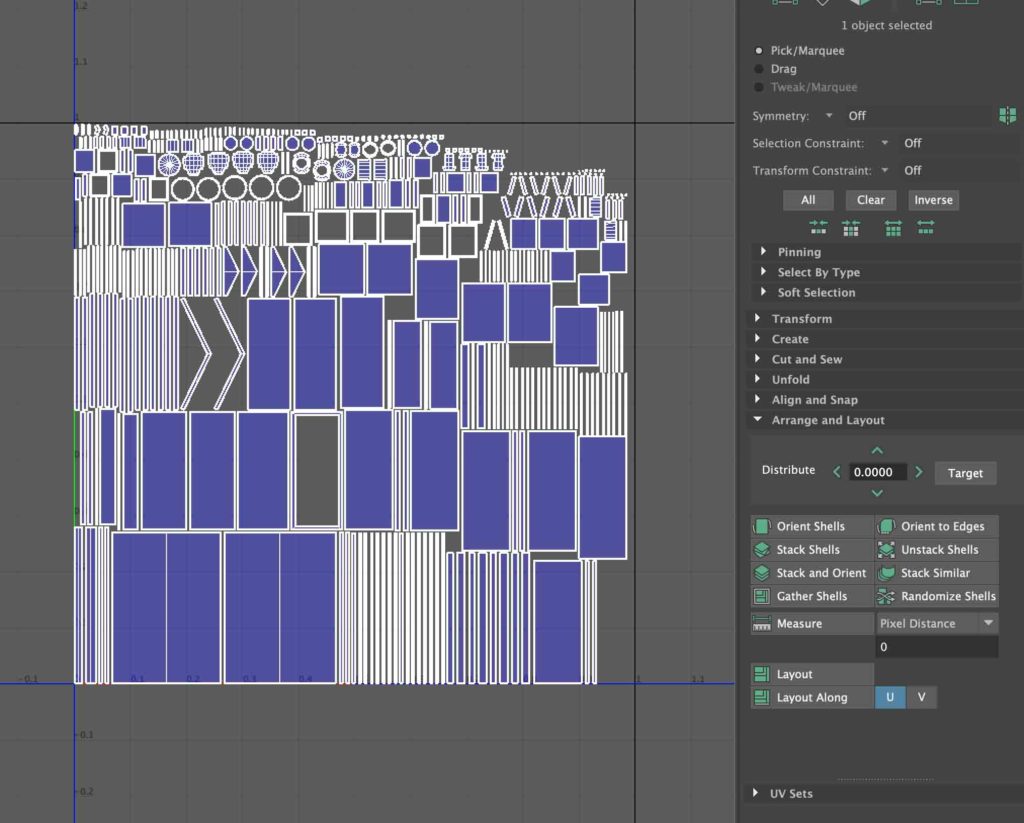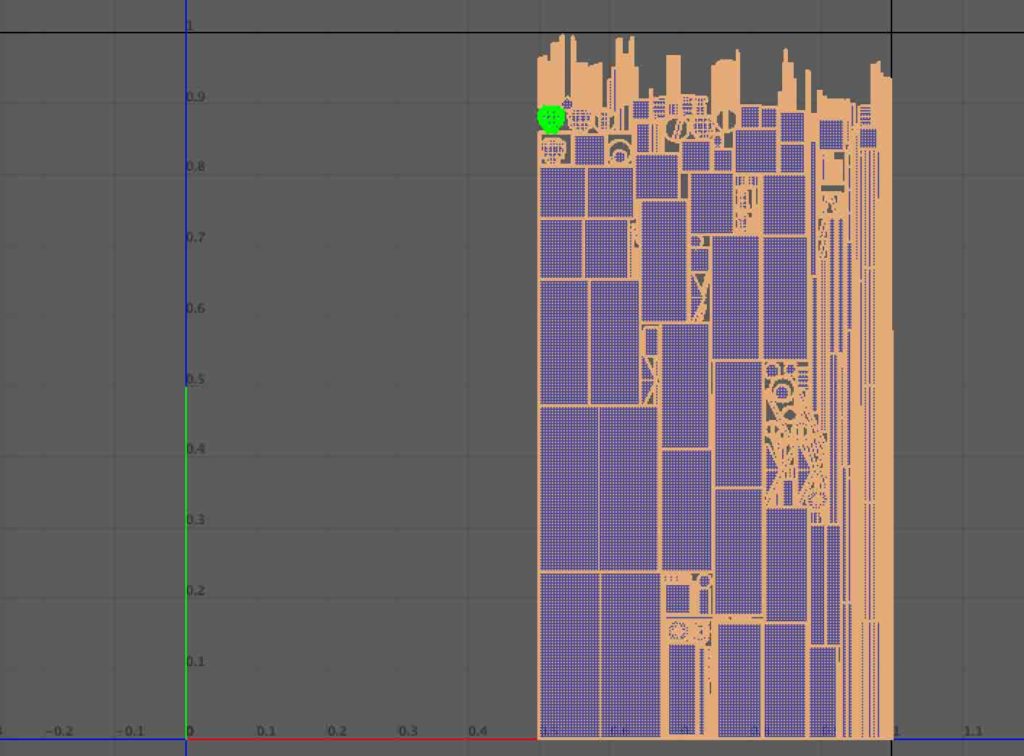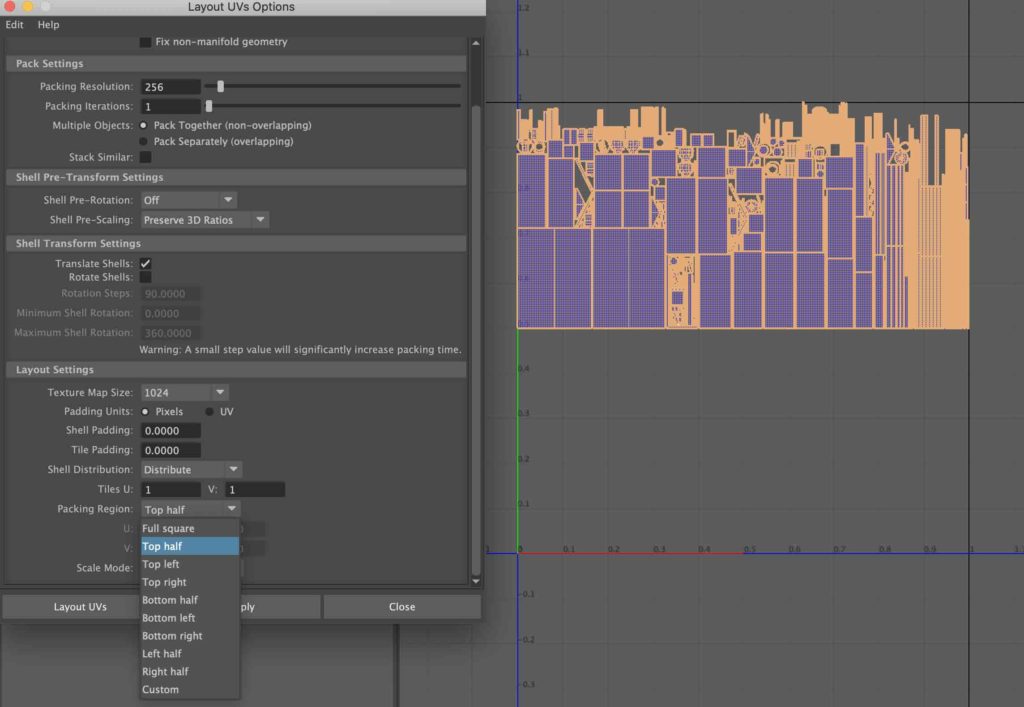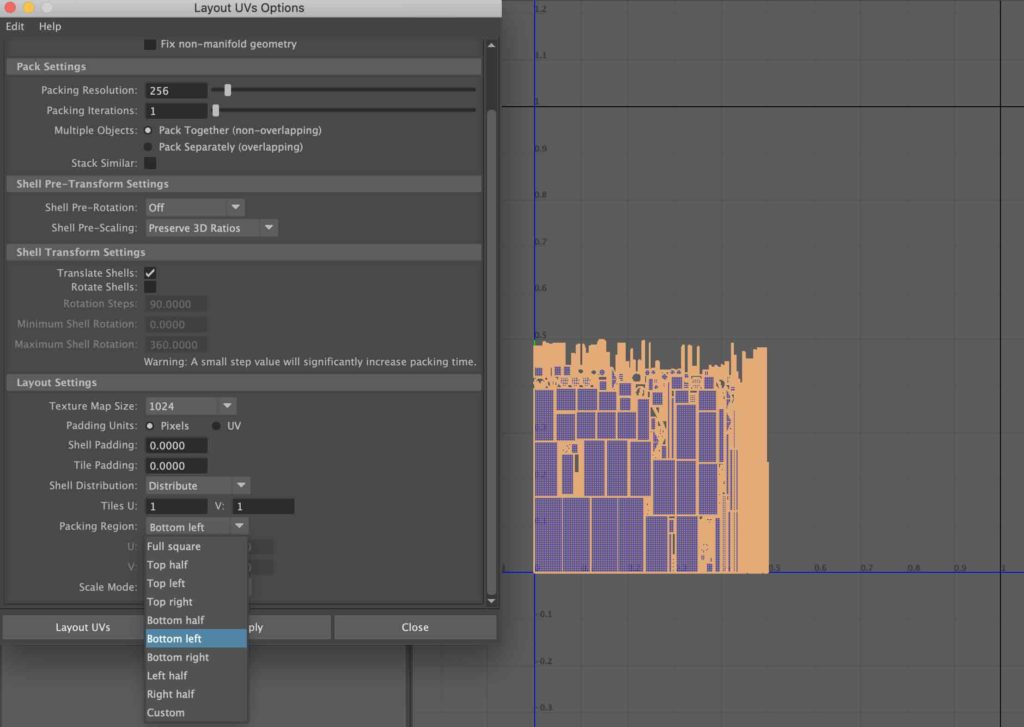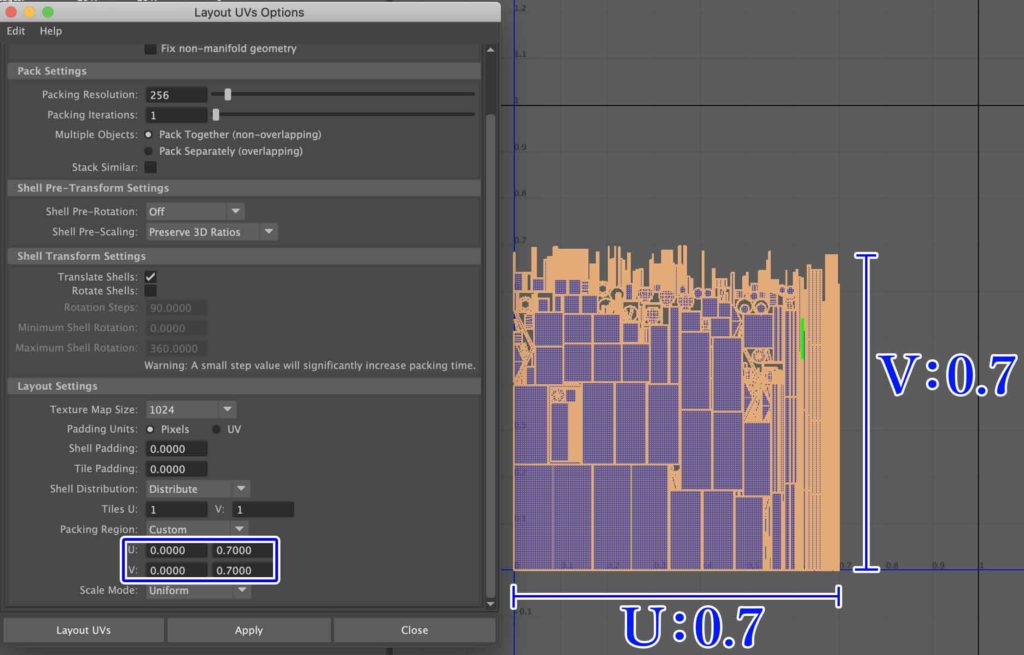MAYAで展開したUVをタイル内に並べる際に便利なLayoutですが、デフォルトではタイルの全面にレイアウトされるようになっています。
UVタイルの右側や左側、上半分や下半分だけにレイアウトをしたい場合は設定を変更することで好きなようにレイアウトをかけることができます。
この記事ではUVレイアウトを上下左右好きな様に並べる方法について紹介します。
UVレイアウトを上下左右に配置する設定【MAYA】
例えばこれは通常のレイアウトを実行した状態ですが、UVタイル全面にぎっちりと並ぶようになっています。
タイルいっぱいに並べたい場合はこれでも良いですが、シンメトリーをかけることが前提のモデルをUVを展開して後から左右半分ずつレイアウトで並べたい場合などは通常のレイアウトでは少し不便ですよね。
そこでUVレイアウトの設定を変更すれば上下左右半分にUVレイアウトを実行することができます。
UV ToolkitのLayoutをShiftを押しながらクリックしてUVレイアウトの設定画面を開きます。
Packing Region欄を変更することで好きな配置にレイアウトを変更して並べることができます。
ここでは右半分にレイアウトすることにしたので「Right half」に設定して実行しました。
「Right half」にするとこの様にUVタイルの右半分の領域のみでレイアウトが実行されます。
シンメトリーで作成した半分の状態のモデルのUVを展開して、タイル上でもシンメトリーで並べたい場合などに使えます。
上半分でレイアウト
Packing Regionを「Top half」に設定するとUVタイルの上半分にレイアウトされます。
下半分左半分にレイアウト
縦方向(V方向)に半分かつ横方向(U方向)に半分にしたい場合は「Bottom left」にするとこんな感じで左下の領域のみでレイアウトをかけることができます。
カスタムでレイアウト
Packing Region欄にあるレイアウト方法でも十分かと思いますが、カスタムで指定した数値でレイアウトをすることもできます。
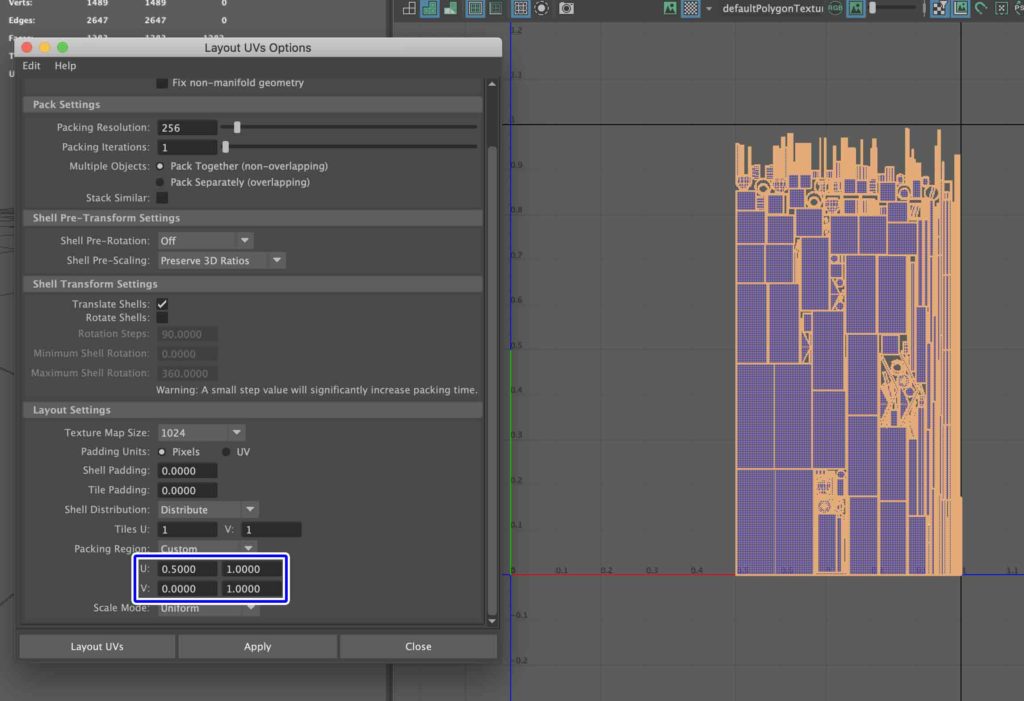 Packing Regionを「Custom」に設定して、UV方向に好きな数値を入力することでレイアウトすることもできます。
Packing Regionを「Custom」に設定して、UV方向に好きな数値を入力することでレイアウトすることもできます。
上の画像ではU:0.5 1.0、V:0.0 1.0でレイアウトしました。
右半分にレイアウトと同じですが、この様にUVレイアウト方向を数値で指定してのレイアウトをしたい場合には便利かと思います。
下半分にはU:0.0 1.0、V:0.0 0.5でレイアウトを実行すると可能です。
U方向に0.0 0.7、V方向に0.0 0.7で設定するとこの様に縦横(UV)方向のタイルの0.7の範囲をレイアウトの領域として実行できます。
少しややこしいかもしれませんが、こまかい数値の設定でレイアウト方法を指定できるといった感じで覚えておくと使える機会がありそうです。
UVレイアウトを上下左右(その他)で実行する設定の紹介でした!